Cum să verificați setările proxy în Chrome pe Windows 11 - TechCult
Miscellanea / / July 03, 2023
Setările proxy în Chrome se referă la configurația care este utilizată pentru a specifica conexiunea browserului prin internet folosind un server proxy ca intermediar. Prin urmare, utilizarea unui proxy ca firewall între dvs. și potențialii atacatori cibernetici vă poate ajuta să vă protejați sistemul. În acest ghid, vom explica cum să verificați setările proxy în Google Chrome pe computerul dvs. cu Windows 11.

Cum să verificați setările proxy în Chrome pe Windows 11
Accesarea setărilor proxy în Google Chrome este crucial, deoarece vă permite să înțelegeți cum este direcționată și conectată conexiunea la internet, fie prin intermediul unui server proxy, fie direct. Îți oferă capacitatea de a identifica și depanați orice probleme legate de conexiune. Iată pașii despre cum să verificați setările proxy.
1. Deschide Google Chrome browser.
2. Faceți clic pe trei puncte în colțul din dreapta sus și selectați Setări din meniu.
3. Click pe Setări proxy sub Sistem pentru a deschide setările proxy ale sistemului dvs.
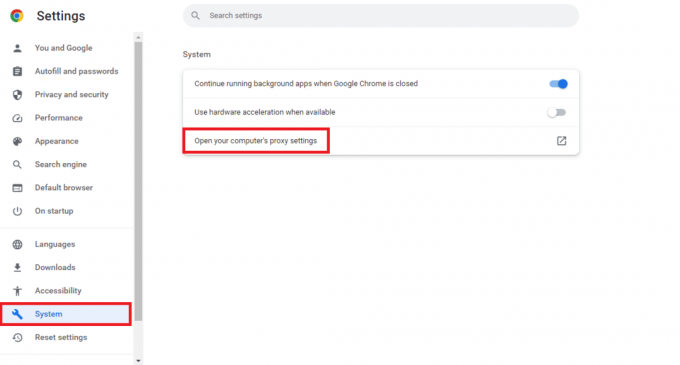
4. Click pe Înființat în Utilizați un server proxy opțiune.
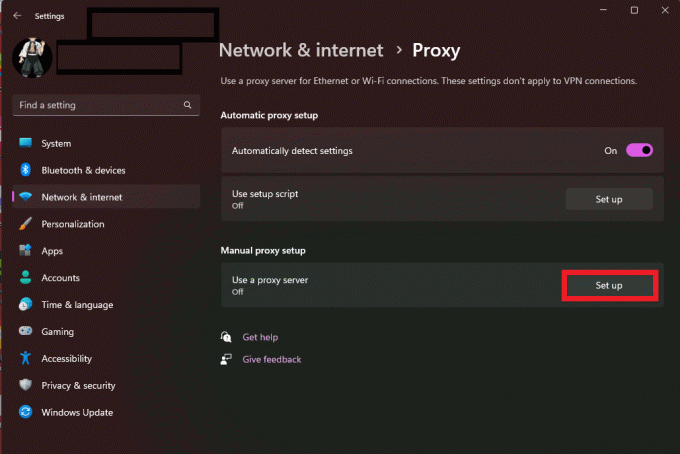
5. Acum, porniți Server proxy și introduceți detaliile serverului proxy. Apoi faceți clic pe Salvați.
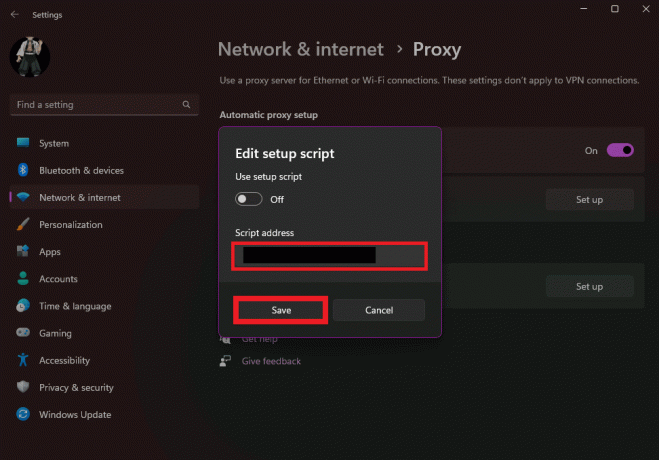
Citește și: Cum să adaugi o comandă rapidă la site-ul la pagina de pornire Google Chrome pe telefonul meu Android
Cum să setați setările proxy în Chrome
Dacă sistemul dvs. se conectează direct la internet, este vulnerabil la atacatorii cibernetici. Pentru a vă proteja de acești atacatori, este recomandabil să utilizați un server proxy. Puteți fie să utilizați metoda de mai sus pentru a deschide setările proxy, fie să urmați acești pași pentru a configura un server proxy Google Chrome:
1. Deschis Setări Windows.
2. Click pe Proxy sub Retea si internet fila.
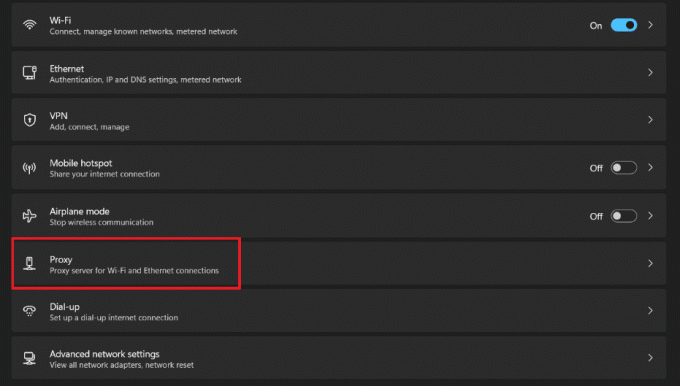
3. Click pe Înființat în Utilizați un server proxy opțiune.
4. Acum, porniți Server proxy și introduceți detaliile serverului proxy. Apoi faceți clic pe Salvați.
Sperăm că acest ghid v-a oferit suficiente informații pentru a verifica și modifica setările proxy-ului în Google Chrome pe computere cu Windows 11. Dacă aveți întrebări sau feedback, nu ezitați să le lăsați în secțiunea de comentarii de mai jos.

Alex Craig
Alex este condus de o pasiune pentru tehnologie și conținut de jocuri. Fie că este jucat la cele mai recente jocuri video, ținând pasul cu cele mai recente știri despre tehnologie sau antrenând cu alți indivizi care au aceleași idei online, dragostea lui Alex pentru tehnologie și jocuri este evidentă în tot ceea ce el face.
Alex este condus de o pasiune pentru tehnologie și conținut de jocuri. Fie că este jucat la cele mai recente jocuri video, ținând pasul cu cele mai recente știri despre tehnologie sau antrenând cu alți indivizi care au aceleași idei online, dragostea lui Alex pentru tehnologie și jocuri este evidentă în tot ceea ce el face.



